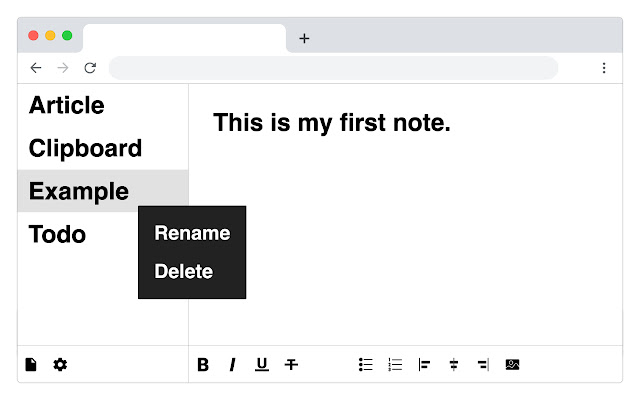티스토리)상단 스크롤바(진행바) 넣기
·
Web.World/Trivia
구글링하면 많이 나오지만 나도 메모겸 포스팅. 여러가지 방법이 있지만 이 방법이 가장 편한 듯 하다. 블로그 관리 > 꾸미기 > 스킨 편집 > HTML 편집에서 다음의 내용을 복사해 사이에 넣어주면 된다. 넣는 위치 잡기 애매하다면 그냥 바로 윗줄에 넣어줍시다. 위에서 height: 5, color: "#555" 부분이 진행바의 굵기와 색상이다. 색상은 포토샵이든 VS Code같은 걸로 확인해도 되고, 여러 웹사이트들에서 제공하는 컬러 피커로 색상 확인 후 넣어주면 되니 참조합시다.